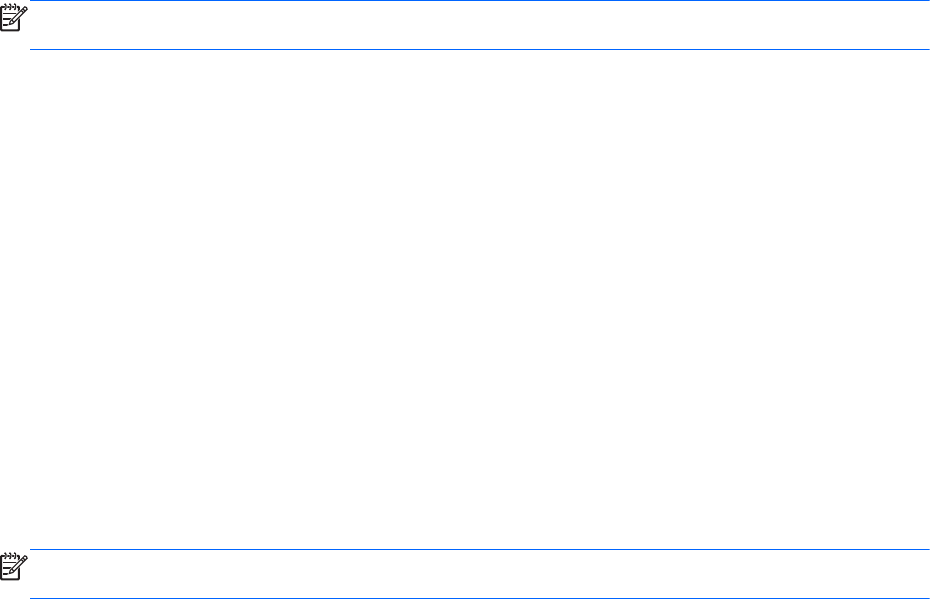-
hallo heb van miijn vriendin een hp elitebook en ik kan de shift toets niet vinden Gesteld op 5-3-2023 om 09:28
Reageer op deze vraag Misbruik melden -
numlock lijkt actief. Ik krijg geluidsmelding bij invoeren cijfer maar waar zit dat op toetsenbbord Gesteld op 12-12-2022 om 12:06
Reageer op deze vraag Misbruik melden -
geboortejaar opgeven bij configuratie
Reageer op deze vraag Misbruik melden
kan jaar niet invoeren alles is 2000 Gesteld op 20-7-2022 om 17:12 -
Goede morgen, ik heb een externe Cd/dvd-speler, van parya hoe kan ik die laten werken met mijn hp-elitebook?? Alvast bedankt!! Gesteld op 24-10-2021 om 10:14
Reageer op deze vraag Misbruik melden -
Er brandt een geel lampje bovenaan links in het touchpad. Wat betekent dat? Kan ik het doven. Gesteld op 16-1-2021 om 14:12
Reageer op deze vraag Misbruik melden -
ik kan geen mail adres opgeven. @ toets kan ik niet krijgen. Ook niet als de shift toets gebruik of ctrl samen met de alt toets Gesteld op 17-7-2020 om 17:48
Reageer op deze vraag Misbruik melden
-
Hoe kan ik de voertaal van het engels omzetten naar nederlandse tekst Gesteld op 12-7-2020 om 19:18
Reageer op deze vraag Misbruik melden -
Waar kan ik de simkaart vinden in de laptop? ik moet het nummer aflezen Gesteld op 14-6-2016 om 19:52
Reageer op deze vraag Misbruik melden-
Waar kan ik de simkaart vinden in de laptop? ik moet het nummer aflezen Geantwoord op 14-6-2016 om 19:54
Waardeer dit antwoord (35) Misbruik melden
-